- Windows Media Playerの音楽取り込み
- おすすめ取り込み形式は?
- おすすめ音質は?
- 取り込み設定方法は?
Windows Media Player(ウィンドウズメディアプレイヤー)では音質やファイル形式がいろいろ設定できて便利ですが、どれを選べばいいか迷いますよね。
この記事では、Windows Media PlayerでCDから音楽を取り込むときのおすすめ取り込み設定を解説します。

tori
この記事を書いた人
年間100枚以上のCDを借りるレンタルおたく。
レンタルのたびにパソコンに取り込むのが面倒で、
- CDレコ CD-6WW/E
- ラクレコ RR-PW2-WH/N
- ロジテック LDR-SM5WUVWH
を自腹で購入、快適CDライフを手に入れました。
メーカーからの商品提供…ではなくすべて自腹で購入しています!

tori
この記事を書いた人
年間100枚以上のCDを借りるレンタルおたく。
レンタルのたびにパソコンに取り込むのが面倒で、
- CDレコ CD-6WW/E
- ラクレコ RR-PW2-WH/N
- ロジテック LDR-SM5WUVWH
を自腹で購入、快適CDライフを手に入れました。
メーカーからの商品提供…ではなくすべて自腹で購入しています!
Windows Media Playerおすすめの取り込み形式
Windows Media Playerで取り込みできる形式は次の8つ。
| 形式 | 圧縮方式 | 拡張子 | 音質 | 容量 | 汎用性 |
|---|---|---|---|---|---|
| Windows Media オーディオ | 非可逆圧縮 | .wma | |||
| Windows Media オーディオ プロ | .wma | ||||
| Windows Media オーディオ(可変ビットレート) | .wma | ||||
| MP3 | .mp3 | ||||
| Windows Media オーディオ ロスレス | 可逆圧縮 | .wma | |||
| ALAC | .m4aなど | ||||
| FLAC | .flac | ||||
| WAV | 非圧縮 | .wav |
AACやAIFF形式では取り込みできません。
おすすめの取り込み形式は次のとおりです。
Windows Media オーディオ(WMA)形式は再生できる機器が少なく、汎用性がイマイチなのでおすすめしていません。
CDを取り込んだときの容量は次のとおり。
| 形式 | 1曲(4分) | CD1枚(60分) | 10GBだと… | アルバムだと… | |
|---|---|---|---|---|---|
| ① | MP3(320kbps) | 9.15MB | 137.4MB | 1,117曲 | 93枚 |
| ② | WAV | 40.4MB | 606MB | 253曲 | 21枚 |
| ③ | FLAC | 21.7MB | 325.5MB | 471曲 | 39枚 |
音質と容量をバランスよく取り込むならMP3
音質と容量をバランスよく取り込むならMP3形式を選びましょう。
元データの10~25%の容量まで圧縮でき、音質も聴いていて違和感のないレベルです。
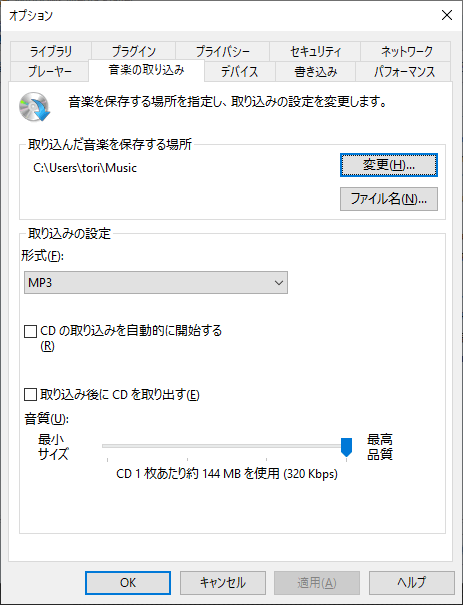
| 設定項目 | 設定値 |
|---|---|
| 形式 | MP3 |
| 音質 | 最高品質(320kbps) |
この設定でCDから音楽を取り込むと次の容量になります。
| 形式 | 1曲(4分) | CD1枚(60分) | 10GBだと… | アルバムだと… |
|---|---|---|---|---|
| MP3(320kbps) | 9.15MB | 137.4MB | 1,117曲 | 93枚 |
当サイトでイチオシの形式はMP3の後継規格であるAAC形式ですが、Windows Media Playerでは対応していません…
最高音質でCDを取り込むならWAV
音質を劣化させたくない、最高音質でCDを取り込みたいならWAV形式です。
圧縮せずに音質劣化なしで取り込めますが、ファイルサイズは大きくなります。
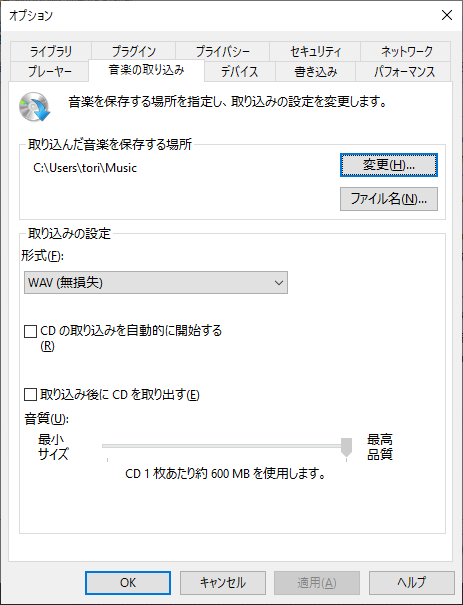
| 設定項目 | 設定値 |
|---|---|
| 形式 | WAV(無損失) |
| 音質 | 自動 |
この設定でCDから音楽を取り込むと次の容量になります。
| 形式 | 1曲(4分) | CD1枚(60分) | 10GBだと… | アルバムだと… |
|---|---|---|---|---|
| WAV | 40.4MB | 606MB | 253曲 | 21枚 |
高音質で容量もそれなりに抑えたいならFLAC
音質は落としたくないけど容量が足りないときはFLAC形式が便利です。
元に戻せる可逆圧縮を採用しているので、容量を50~60%程度に抑えながら音質劣化なしで取り込めます。
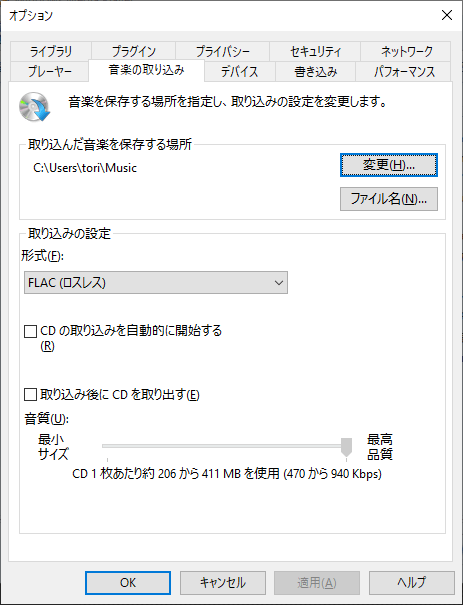
| 設定項目 | 設定値 |
|---|---|
| 形式 | FLAC(ロスレス) |
| 音質 | 自動 |
この設定でCDから音楽を取り込むと次の容量になります。
| 形式 | 1曲(4分) | CD1枚(60分) | 10GBだと… | アルバムだと… |
|---|---|---|---|---|
| FLAC | 21.7MB | 325.5MB | 471曲 | 39枚 |
Windows Media Playerおすすめの音質
Windows Media PlayerではWMA、MP3形式で取り込むときに音質を設定できます。
おすすめの音質は次のとおり。
| 形式 | おすすめ音質 |
|---|---|
| WMA | 最高品質(192kbps) |
| MP3 | 最高品質(320kbps) |
WMA、MP3は非可逆圧縮なので、低い音質で取り込んでしまうと、元の音質には戻せません。
逆に高音質で取り込んでおけば、あとから音質を下げることは可能です。
音質は常に最高品質で取り込んでおくと安心です。
WAV、ALAC、FLAC形式の音質は自動的に決まります。

Windows Media Playerの取り込み音質設定方法
Windows Media Playerの取り込み設定を変更する方法は次のとおりです。
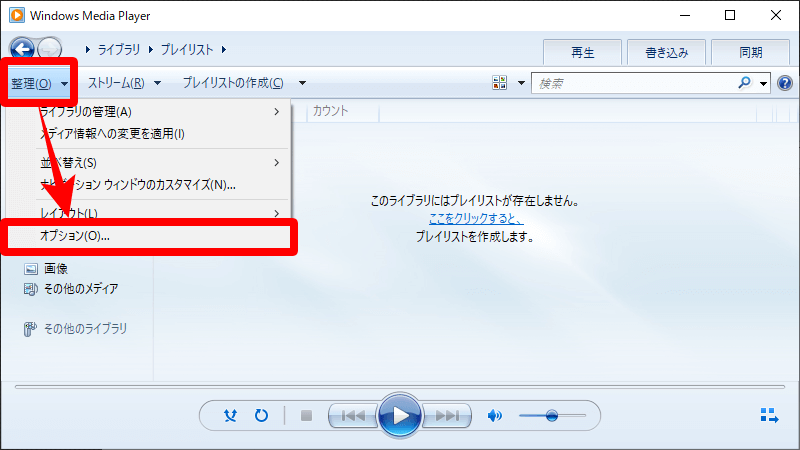
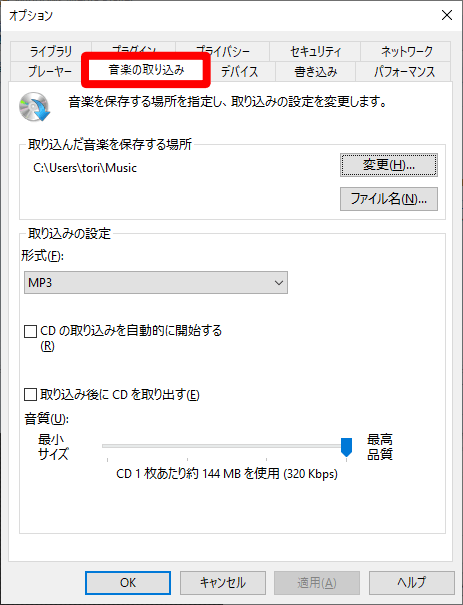
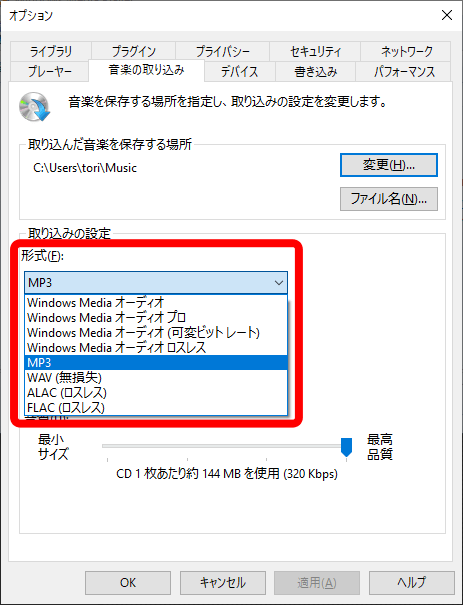
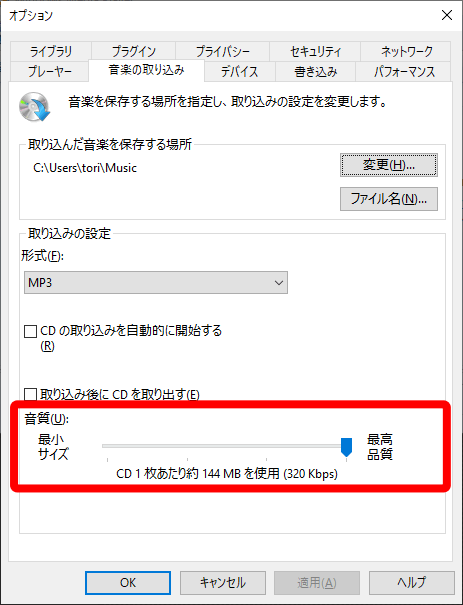

コメント